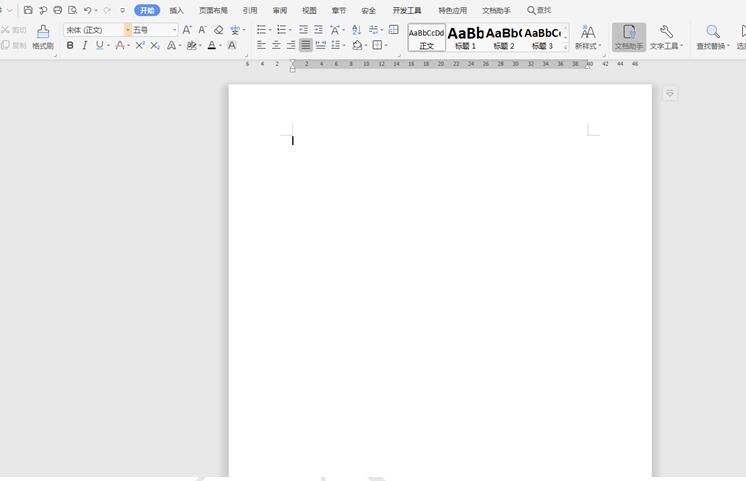本教程适用版本:WPS 365 点击免费使用
在我们平时使用Office软件时,经常会制作一些特别的文本,其中比较常见的就是用WPS制作封条,那么它是如何实现的呢?下面我们就来学习一下。
首先我们新建一个WPS文档:
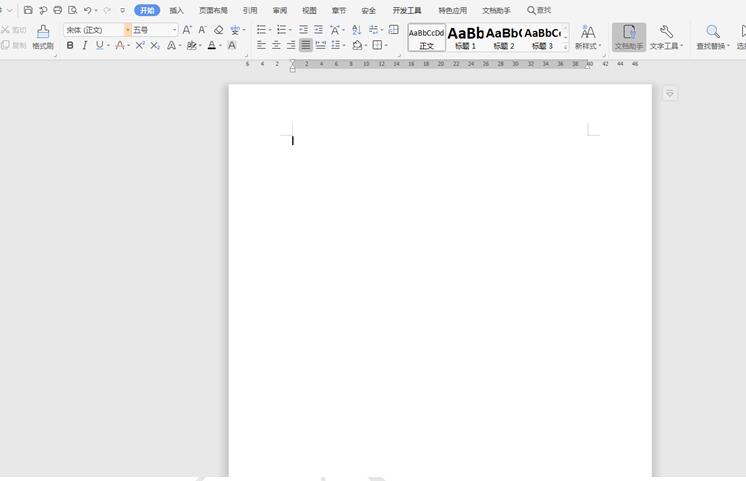 >>免费升级到企业版,赠超大存储空间
点击工具栏上的【页面布局】选项,在下拉菜单中选择【纸张大小】,再点击【A3纸张】:
>>免费升级到企业版,赠超大存储空间
点击工具栏上的【页面布局】选项,在下拉菜单中选择【纸张大小】,再点击【A3纸张】:
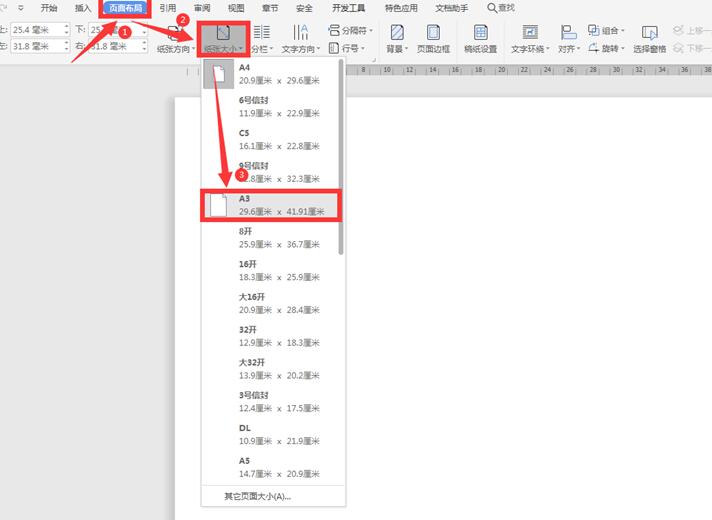 >>免费升级到企业版,赠超大存储空间
点击工具栏上的【插入】选项,下拉菜单中选择【文本框】,二级菜单点击【竖向】:
>>免费升级到企业版,赠超大存储空间
点击工具栏上的【插入】选项,下拉菜单中选择【文本框】,二级菜单点击【竖向】:
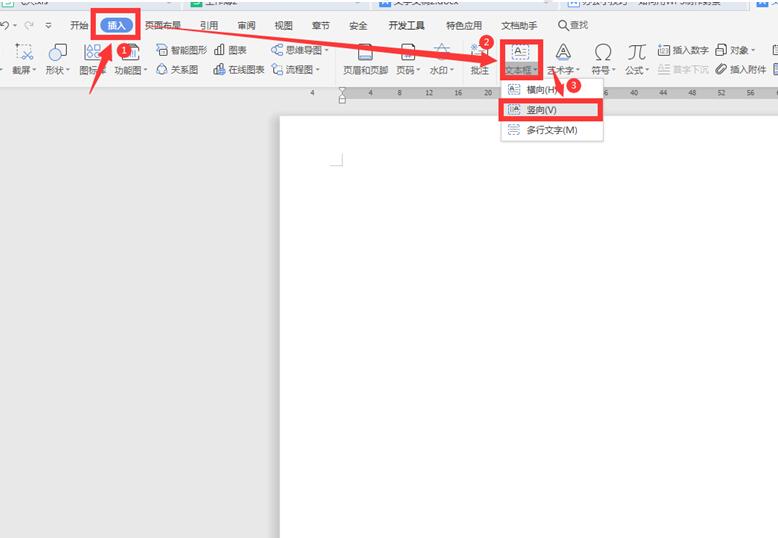 >>免费升级到企业版,赠超大存储空间
通过工具栏上的各种工具调整文字大小、字体大小和对齐方式:
>>免费升级到企业版,赠超大存储空间
通过工具栏上的各种工具调整文字大小、字体大小和对齐方式:
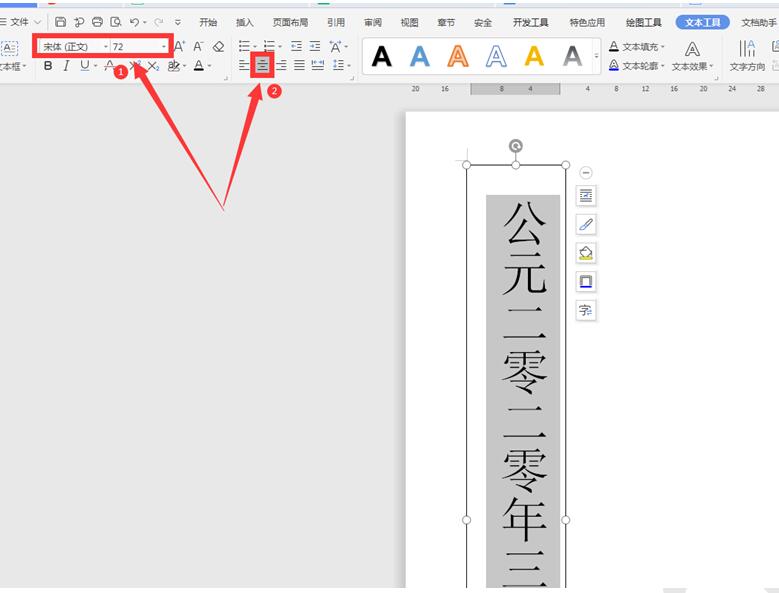 >>免费升级到企业版,赠超大存储空间
将文本框调整到合适的程度,按住【CTRL】键,待鼠标变成星型移动形状,拖动鼠标复制出多个文本框:
>>免费升级到企业版,赠超大存储空间
将文本框调整到合适的程度,按住【CTRL】键,待鼠标变成星型移动形状,拖动鼠标复制出多个文本框:
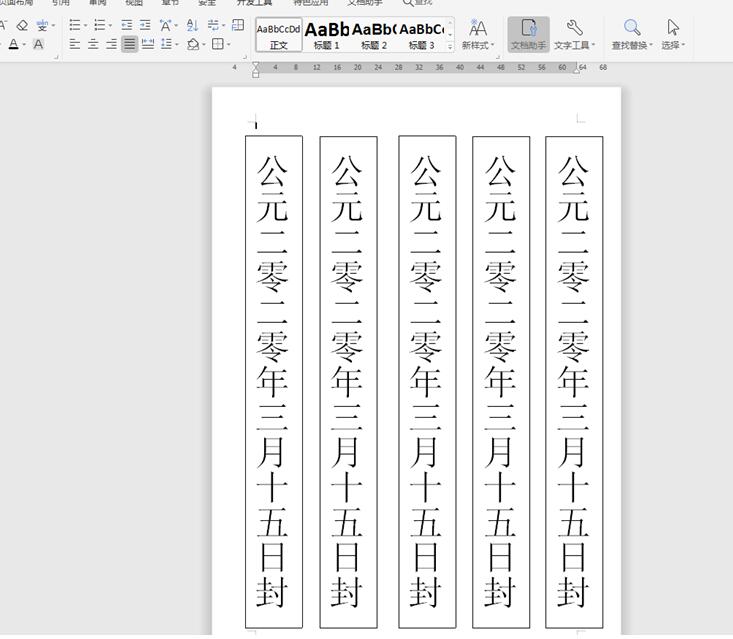 >>免费升级到企业版,赠超大存储空间
最后点击工具栏上的【打印】符号,打印到A3纸张上,再行裁切:
>>免费升级到企业版,赠超大存储空间
最后点击工具栏上的【打印】符号,打印到A3纸张上,再行裁切:
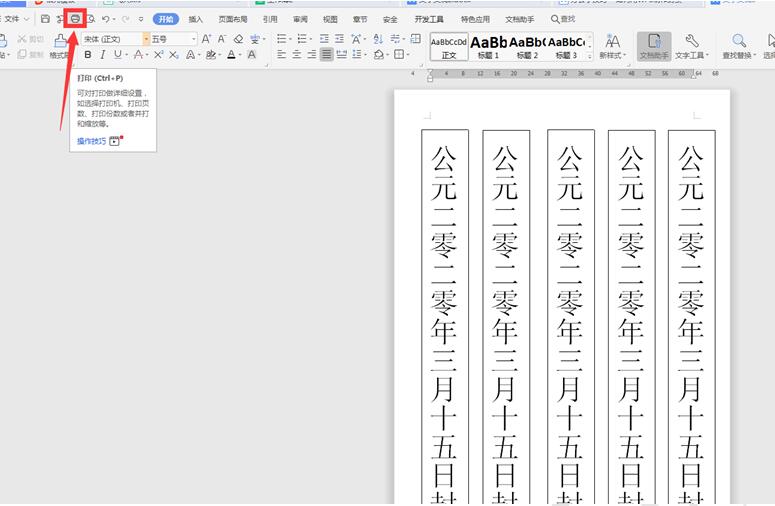 >>免费升级到企业版,赠超大存储空间
以上就是办公小技巧中关于如何用WPS制作封条的技巧,是不是觉得很简单?你们学会了么?
>>免费升级到企业版,赠超大存储空间
以上就是办公小技巧中关于如何用WPS制作封条的技巧,是不是觉得很简单?你们学会了么?

声明:
本站所有文章,如无特殊说明或标注,均为本站原创发布。任何个人或组织,在未征得本站同意时,禁止复制、盗用、采集、发布本站内容到任何网站、书籍等各类媒体平台。如若本站内容侵犯了原著者的合法权益,可联系我们进行处理。